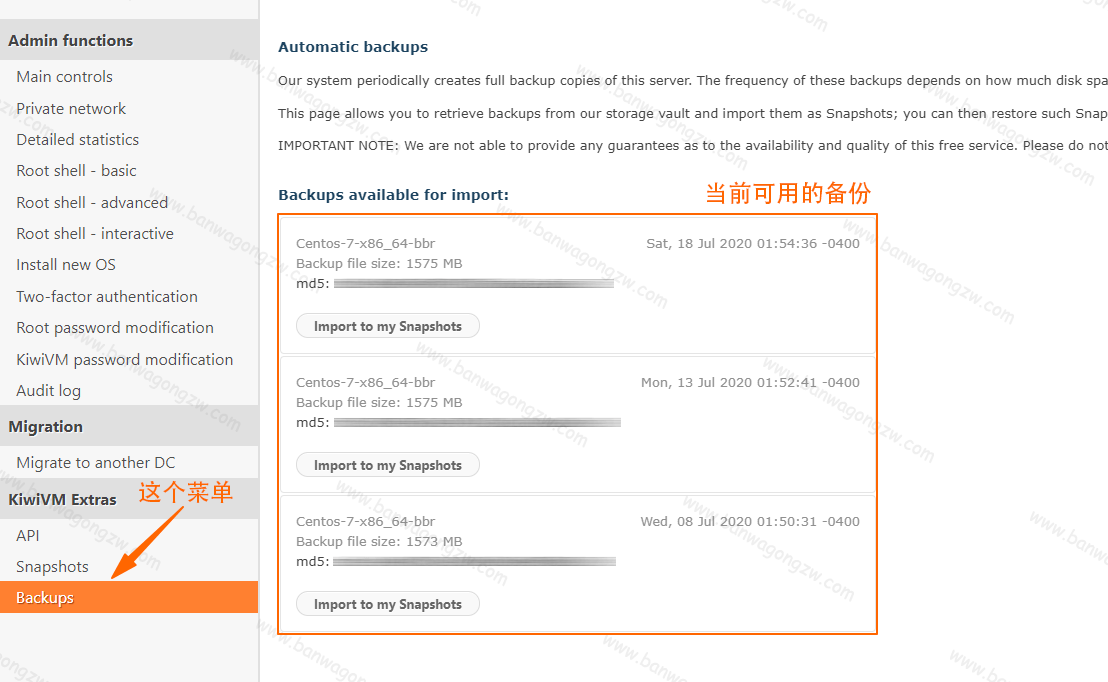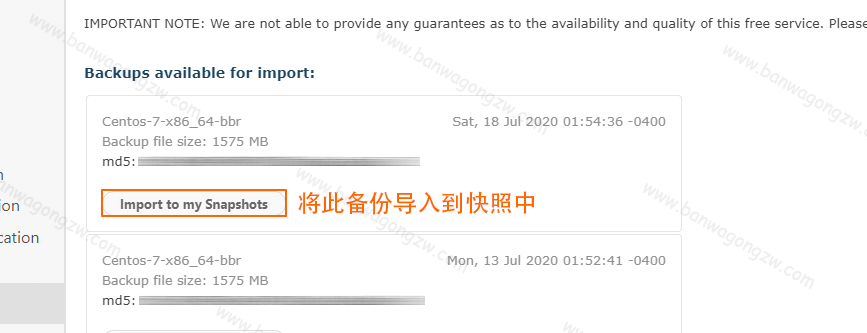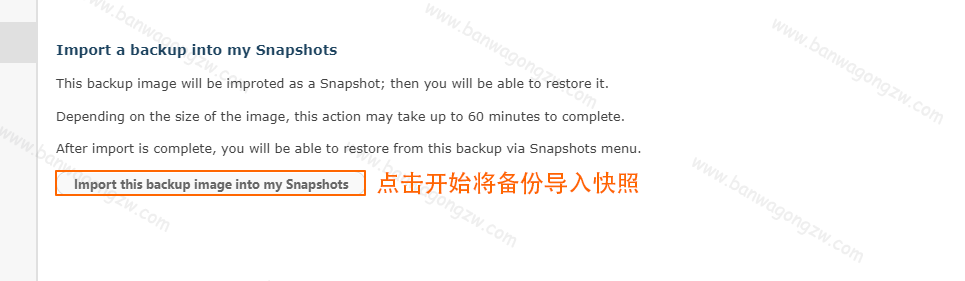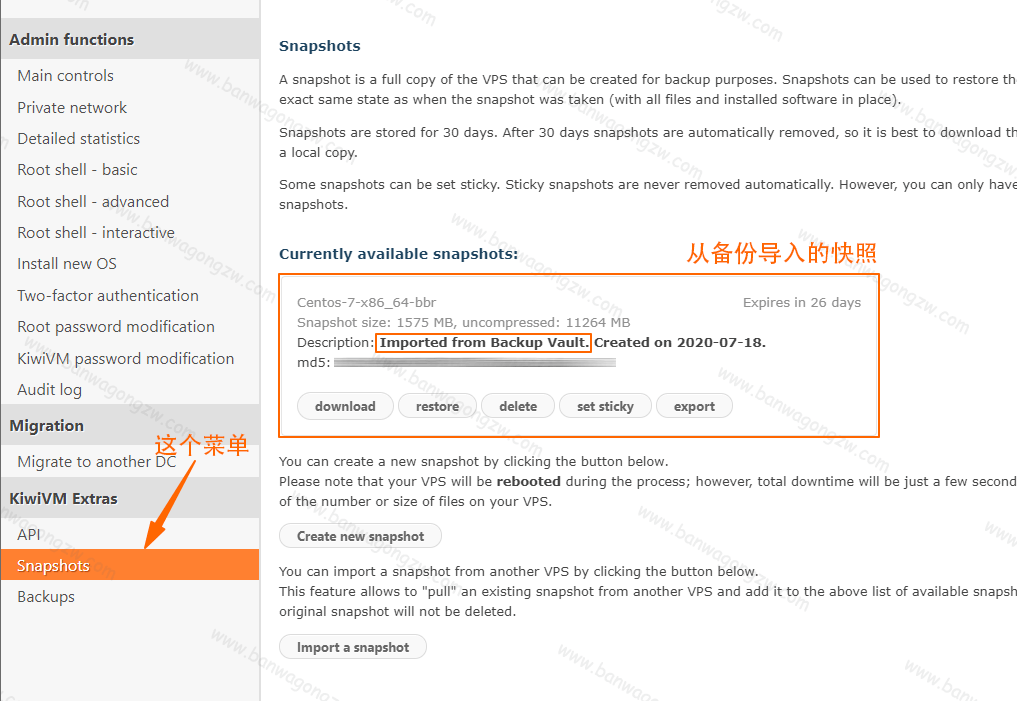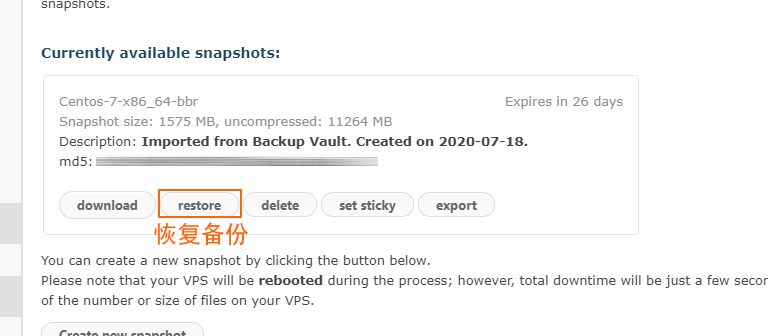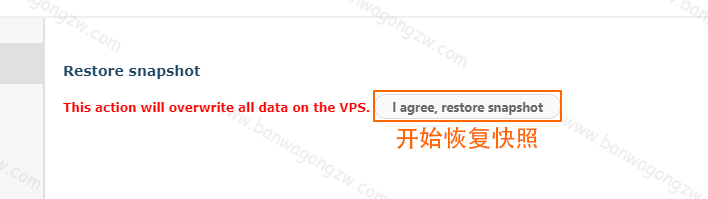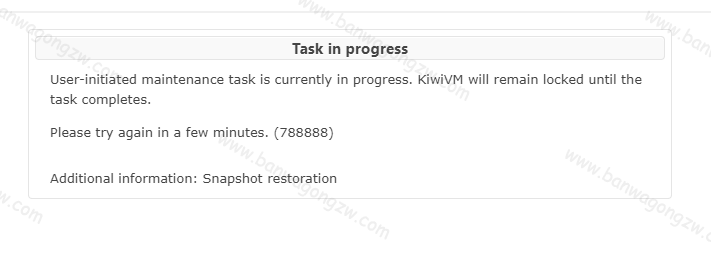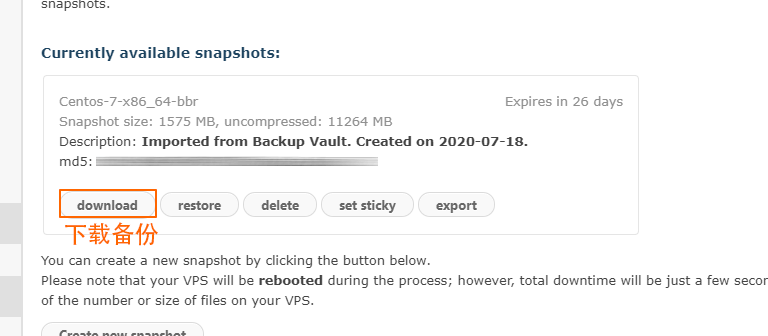在搬瓦工的KiwiVM控制面板中,有一项Backups功能,即备份功能。和Snapshot功能【相关介绍】不同的是,备份目前是自动进行的(Automatic backups),不需要我们手动操作。利用Backups功能,我们可以将VPS的数据还原至备份时刻的数据。本文就分享下搬瓦工VPS恢复备份以及备份的下载教程。

一、搬瓦工Backups备份功能介绍
搬瓦工的备份功能目前是免费提供的,不收取额外的费用,会定期备份VPS的数据。我们登录KiwiVM控制面板后【怎么登录?】,在左侧菜单里面找到Backups菜单,点击后即可进入Automatic backups页面,如下图所示。在这个页面上,我们也可以找到当前VPS可用的备份列表。
引用页面上的英文介绍:
Our system periodically creates full backup copies of this server. The frequency of these backups depends on how much disk space is actually used. The less space you use, the more frequent backups are. This service is provided free of charge.
This page allows you to retrieve backups from our storage vault and import them as Snapshots; you can then restore such Snapshot to revert your VPS to a previous state.
IMPORTANT NOTE: We are not able to provide any guarantees as to the availability and quality of this free service. Please do not rely on this service as your sole backup solution. Use at your own risk.
百度翻译,机翻如下:
我们的系统定期创建此服务器的完整备份副本。这些备份的频率取决于实际使用的磁盘空间。使用的空间越少,备份就越频繁。这项服务是免费提供的。
此页面允许您从我们的存储保险库中检索备份并将其作为快照导入;然后您可以恢复此类快照以将VPS恢复到以前的状态。
重要提示:我们无法保证此免费服务的可用性和质量。请不要将此服务作为您唯一的备份解决方案。使用风险自负
二、搬瓦工VPS备份恢复
搬瓦工VPS的备份并不能直接恢复,需要先导入到快照里面,然后利用快照才能进行恢复。也就是说,搬瓦工VPS恢复备份时需要两个步骤:将备份导入到快照,通过快照恢复备份。
1. 将备份导入快照
我们首先找到需要恢复的备份,然后点击Import to my Snapshots按钮将此备份导入到快照中,如下图所示。
点击Import to my Snapshots按钮后,会来到Import a backup to my Snapshots页面,如下图所示。按照图中提示,我们继续点击Import this backup image into my Snapshots按钮开始将此备份导入到快照中。
点击Import this backup image into my Snapshots按钮后,会来到下图所示页面。页面中的内容表示备份正在被导入到快照,这个过程可能持续60分钟。导入完成后,我们的邮箱里面会收到对应的提示邮件,大家可以关注下邮件。
在备份导入过程中,如果我们返回KiwiVM控制面板的首页,会出现Task in progress的提示,如下图所示,这表示备份还在导入中,此时VPS的KiwiVM控制面板暂不可用。
2. 通过快照恢复备份
导入完成后,我们点击左侧的Snapshots菜单。在Snapshots页面上,我们可以看到刚刚导入的备份(从备份导入的会有Imported from Backup Vault标记),如下图所示。
按照下图所示,我们点击restore按钮开始恢复此备份。
点击restore按钮后,会来到Restore snapshot页面。这个页面红字告诉我们恢复快照操作会覆盖掉VPS当前的数据,确认无误后,点击I agree, restore snapshot按钮开始恢复快照,如下图所示。
点击I agree, restore snapshot按钮后,如果提示下面信息,表示当前VPS还在开机状态,我们需要将VPS关机后,再恢复快照:
Failed to restore snapshot (729102)
Additional information: Error 986981333: VM must be stopped in order to perform this action.
如果VPS是关机状态,那么点击I agree, restore snapshot按钮后,会来到下面的页面。我们可以看到Snapshot restoration in progress提示,也就是指快照正在恢复,耐心等待即可。快照恢复的时间,可能几分钟,也可能1小时,这个主要取决于快照的大小。快照恢复完成后,我们的邮箱里面会收到对应的提示邮件,大家可以关注下邮件。
在快照恢复过程中,如果我们返回KiwiVM控制面板的首页,也会出现Task in progress的提示,如下图所示,这表示快照还在恢复,此时VPS的KiwiVM控制面板暂不可用。
快照恢复完成后,我们就成功将备份中的数据恢复到了VPS里面。
三、搬瓦工VPS备份下载
如果我们想要将备份下载到本地,我们可以先按照上面的教程将备份导入到快照中,然后点击download按钮将对应的备份下载到本地,如下图所示。
四、搬瓦工新手必读教程和套餐推荐
搬瓦工的新手教程,简单整理如下:
- 搬瓦工购买教程:搬瓦工 / BandwagonHOST 新手用户注册及购买图文教程
- 搬瓦工优惠码:BWHCGLUKKB
- 搬瓦工补货通知:欢迎订阅搬瓦工补货通知 & 活动推送 & 加入用户交流群
- 搬瓦工套餐推荐:搬瓦工特价套餐推荐,洛杉矶 CN2 GIA,香港 CN2 GIA,性价比之选
- 搬瓦工演示网站:搬瓦工演示测速网站(SpeedTest 速度测试 + LookingGlass 路由测试)
- 搬瓦工测试 IP:搬瓦工旗下 11 个机房测试 IP、测试文件和官方演示网站汇总
- 搬瓦工测评汇总:搬瓦工机房测评:速度测试、延迟测试、路由测试、丢包率等
- 搬瓦工 KiwiVM:搬瓦工 / BandwagonHOST 自带 KiwiVM 控制面板使用介绍
搬瓦工的最便宜套餐和最具性价比套餐,简单整理如下:
套餐:洛杉矶 CN2 套餐
CPU:1 核
内存:1 GB
硬盘:20 GB SSD
带宽:1 Gbps
流量:1000 GB/月
机房:DC3 CN2 机房等共 8 个
价格:49.99 美元/年
套餐:洛杉矶 CN2 GIA-E 套餐
CPU:2 核
内存:1 GB
硬盘:20 GB SSD
带宽:2.5 Gbps
流量:1000 GB/月
机房:DC6 CN2 GIA-E 机房等共 11 个
价格:49.99 美元/季 169.99 美元/年
本文完。